Itnews - hogyan lehet visszaállítani sérült ikongyorsítótárat ablakokban 10
Megjelenítésekor ikonok különböző programok és fájltípusok a Windows Intézőben, a rendszer helyett a forrás fájlokat ikonok, kap egy példányt az ikon képek a speciális fájlok cache ikonok.
Tekintettel arra, hogy a rendszer nem kell emlékezni, hogy töltse le az eredeti fájl ikonok, gyorsítja a munkát és a rajz objektumok a Windows Intézőben.
Bizonyos esetekben, sérült a fájl cache. karmester kezdenek eltűnni, hogy egyes billentyűparancsok ikonok (vagy fájltípusokat) vagy szabványos ikonok jelennek meg, hanem az alkalmazás ikonok. Ebben az esetben javasoljuk, hogy állítsa vissza a rendszert ikongyorsítótárat.
Mivel ez általában így néz ki:
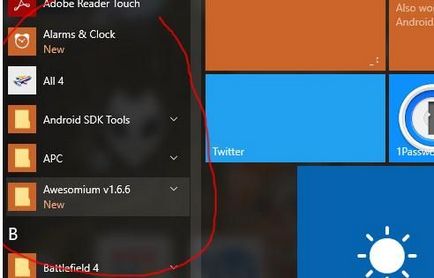
Megjegyzés. Néhány forrófejű ebben az esetben próbálja meg újratelepíteni a probléma alkalmazás, hogy nem minden segít.
Ikongyorsítótárat különböző Windows verziók egy vagy több tárolt felhasználói profilt.
- A Windows 7, akkor IconCache.db abban a könyvtárban% userprofile% \ AppData \ Local
- A Windows 10 és a Windows 8 - egy sor kezdődő fájlokat iconcache_ (iconcache_16.db, iconcache_32.db, iconcache_48.db, stb), és a könyvtárban tárolt% userprofile% \ AppData \ Local \ Microsoft \ Windows \ felfedező
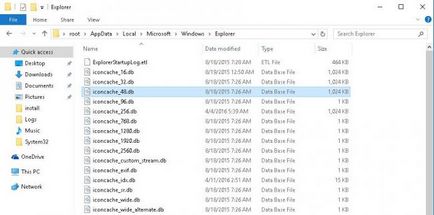
Ahhoz, hogy állítsa vissza a ikongyorsítótárat elég törölni ezeket a fájlokat. Előre kell fejezni a folyamatot az Explorer, hogy nem blokkolja a hozzáférést a fájlokat. Először meg kell nyitni egy parancssort (cmd.exe) rendszergazdai jogosultságokkal.
Ezt meg lehet tenni a Task Manager: Találja meg az explorer.exe folyamatot és töltse ki (Feladat befejezése)
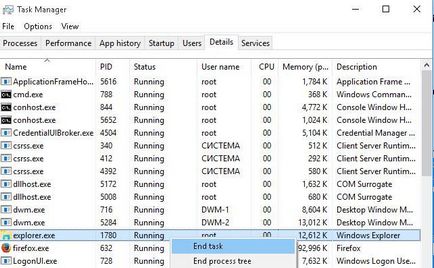
Ezután következetesen hajtsa végre a következő parancsokat:
Windows 08/10 / 8.1
Az utolsó parancs mindkét esetben a folyamat újraindul a Windows Intéző (Explorer), amely újra a fájlokat cache ikonok.